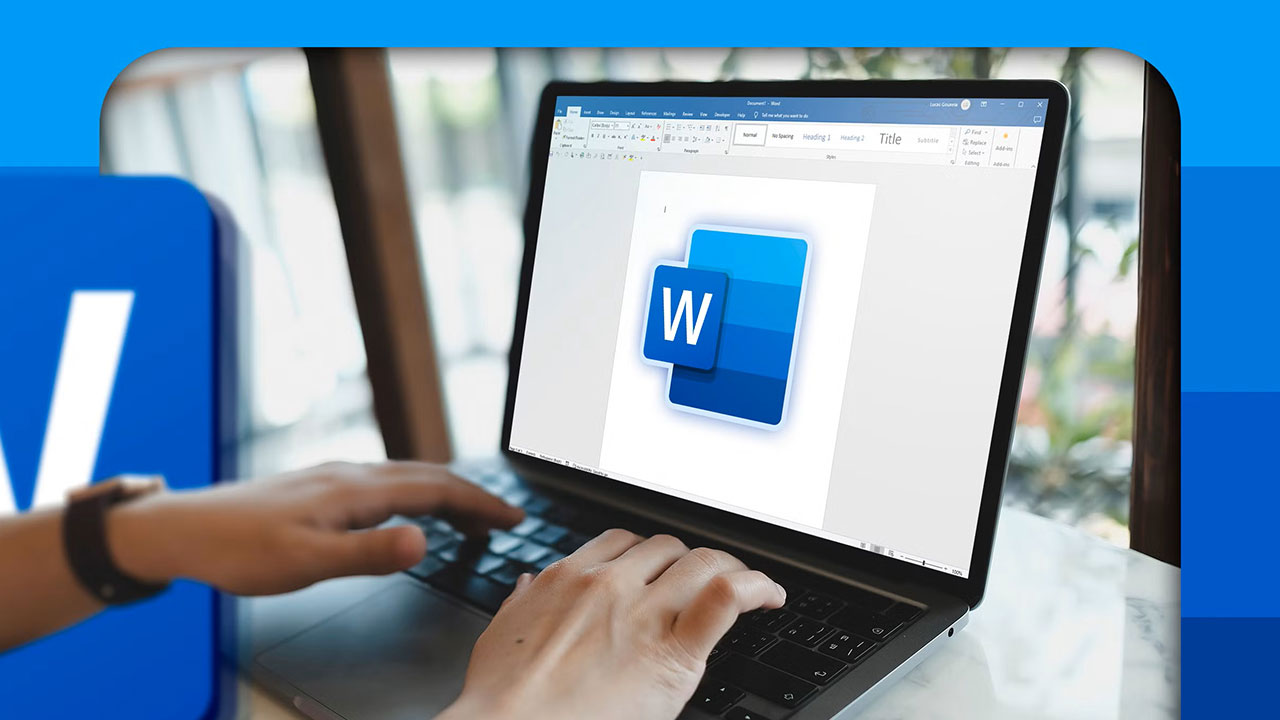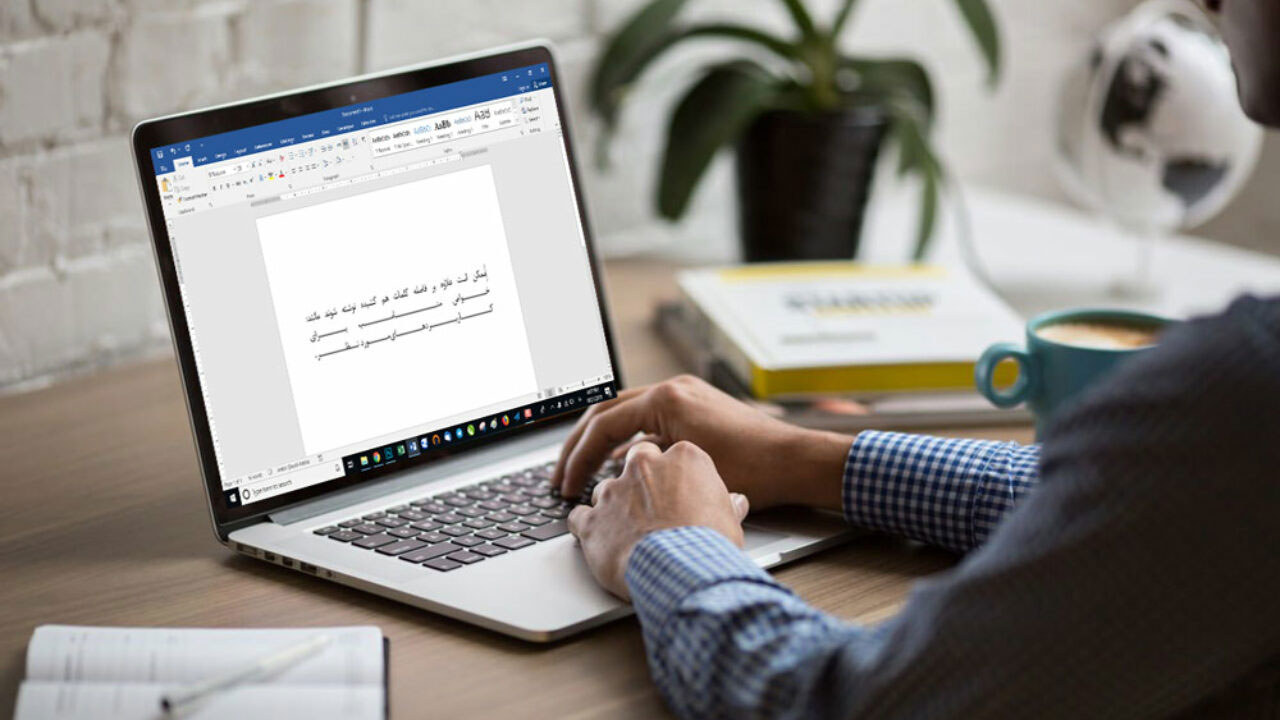تنظیمات پاورقی در ورد، یکی از مهمترین قابلیتهای Microsoft Word است که به کاربران امکان میدهد توضیحات اضافی، منابع و یادداشتهای تکمیلی را در پایین صفحه درج کنند. این ویژگی بهخصوص در مقالات علمی، پایاننامهها و کتابها بسیار پرکاربرد است؛ اما یکی از چالشهای رایج کاربران، نمایشندادن نشانگر ادامهدار برای پاورقیهای طولانی است؛ به این معنا که وقتی پاورقی به صفحه بعد منتقل میشود، هیچ نشانهای برای ادامه آن نمایش داده نمیشود.
در این مقاله، راهحل این مشکل را بهصورت گامبهگام آموزش میدهیم و نحوه تنظیم نشانگر ادامهدار پاورقی در ورد را همراه با یک ویدئوی آموزشی کاربردی ارائه میکنیم. همچنین به بررسی تنظیمات Footnote در ورد میپردازیم. اگر میخواهید پاورقیهای حرفهایتری در ورد تنظیم کنید، تا انتها با ما همراه باشید.
با پاورقی طولانی چه کار کنیم؟
گاهی اوقات هنگام کار با اسناد طولانی یا متون علمی، ممکن است پاورقیها بیشازحد طولانی شوند و فضای زیادی را در پایین صفحه اشغال کنند. این امر میتواند ظاهر سند را به هم بریزد و خواندن آن را دشوار کند. برای مدیریت پاورقیهای طولانی در ورد میتوانید از روشهای زیر استفاده کنید:
- تقسیم پاورقیها به چند بخش: اگر پاورقی شما طولانی است و شامل اطلاعات زیادی میشود، بهتر است آن را به چند پاورقی مجزا تقسیم کنید؛ بهاینترتیب میتوانید اطلاعات را بهصورت مرتب و خوانا نمایش دهید؛
- تنظیم اندازه فونت و فاصله خطوط در پاورقی: با تغییر اندازه فونت و تنظیم فاصله خطوط، میتوانید فضای اشغالشده توسط پاورقی را کاهش دهید. برای انجام این کار به بخش پاورقی بروید. متن پاورقی را انتخاب کنید و از سربرگ Home، اندازه فونت را کاهش دهید و فاصله خطوط را تنظیم کنید؛
- استفاده از پاورقیهای ادامهدار: درصورتیکه پاورقی شما بهدلیل طولانیبودن به صفحه بعد منتقل شده است، میتوانید از تنظیمات نشانگر پاورقی ادامهدار استفاده کنید که در ادامه مقاله توضیح داده خواهد شد.
نحوه تنظیمات پاورقی در ورد
پاورقی در ورد یکی از ابزارهای پایهای و درعینحال بسیار کاربردی است. برای تنظیمات پاورقی و استفاده بهتر از این قابلیت، مراحل زیر را دنبال کنید:
مرحله ۱) اضافهکردن پاورقی
نشانگر ماوس را در قسمتی از متن که میخواهید پاورقی اضافه کنید، قرار دهید. سپس بهترتیب زیر عمل کنید:
- از منوی بالای ورد به سربرگ References بروید؛
- روی گزینه Insert Footnote کلیک کنید؛
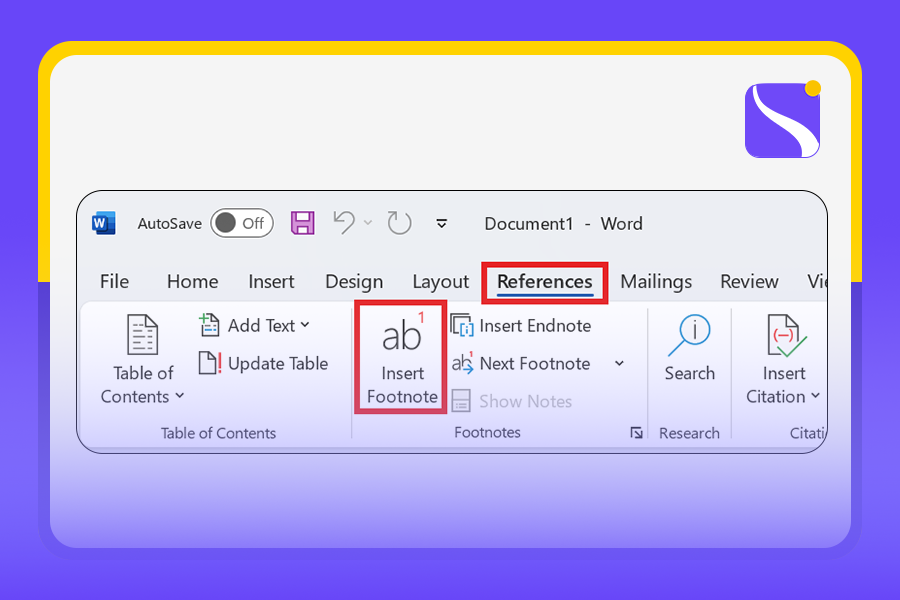
در پایین صفحه، یک خط جداکننده ظاهر میشود و میتوانید متن پاورقی را تایپ کنید.
مرحله ۲) تنظیمات پیشرفته پاورقی
اگر میخواهید تنظیمات پاورقی در ورد را بهصورت پیشرفته انجام دهید، مراحل زیر را دنبال کنید:
- به سربرگ References بروید؛
- روی فلش کوچک در گوشه پایین سمت راست بخش Footnotes کلیک کنید؛
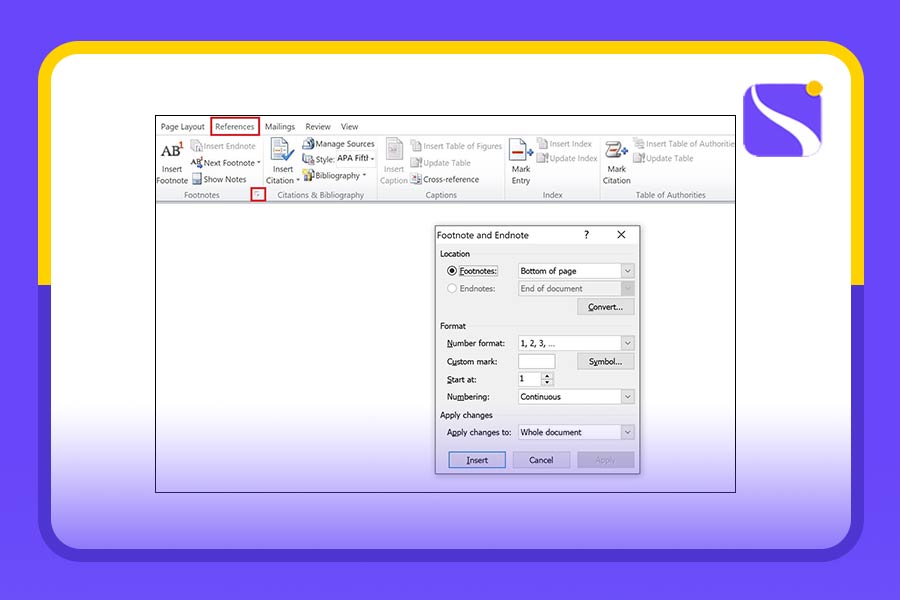
- در پنجره بازشده میتوانید موارد زیر را تنظیم کنید:
- مکان پاورقی (Location): انتخاب کنید که پاورقی در پایین صفحه نمایش داده شود یا در پایان سند؛
- فرمت شمارهگذاری (Format): از بین شمارههای معمولی (۱، ۲، ۳)، حروف (a، b، c) یا نمادها انتخاب کنید؛
- شروع شمارهگذاری (Start at): مشخص کنید که شماره پاورقیها از چند شروع شود؛
- نوع شمارهگذاری (Numbering): تعیین کنید شمارهگذاری در کل سند پیوسته باشد یا در هر صفحه یا بخش جداگانه تنظیم شود.
پساز اعمال تغییرات، روی Apply کلیک کنید.
مرحله ۳) تغییرات ظاهری پاورقی
روی متن پاورقی در پایین صفحه کلیک کنید. از سربرگ Home میتوانید مواردی مانند تنظیمات زیر را تغییر دهید:
- اندازه و نوع فونت؛
- فاصله خطوط؛
- رنگ متن.
شما میتوانید با تغییر قالب پاورقیها، ظاهر سند خود را بهبود دهید و آن را حرفهایتر کنید.
چگونه نشانگر ادامهدار پاورقی را در ورد تنظیم کنیم؟ (آموزش ویدیویی)
یکی از روشهای تنظیمات پاورقی در ورد برای پاورقیهای طولانی، تنظیم نشانگر پاورقی ادامهدار است. هنگامی که یک پاورقی طولانی به صفحه بعد منتقل میشود، ورد بهصورت پیشفرض هیچ نشانی برای ادامه آن نشان نمیدهد. اما خبر خوب این است که شما میتوانید این مشکل را بهراحتی رفع کنید. اگر با توضیحات متنی راحت نیستید یا میخواهید سریعتر یاد بگیرید، میتوانید ویدئوی آموزشی را که کلیه مراحل آن بهصورت تصویری نمایش داده شده، مشاهده کنید.
برای رفع این مشکل و تنظیم نشانگر پاورقی ادامهدار، مراحل زیر را دنبال کنید:
مرحله ۱) بازکردن تنظیمات پاورقی
از منوی بالای ورد، به سربرگ View بروید و در بخش Views، گزینه Draft را انتخاب کنید.
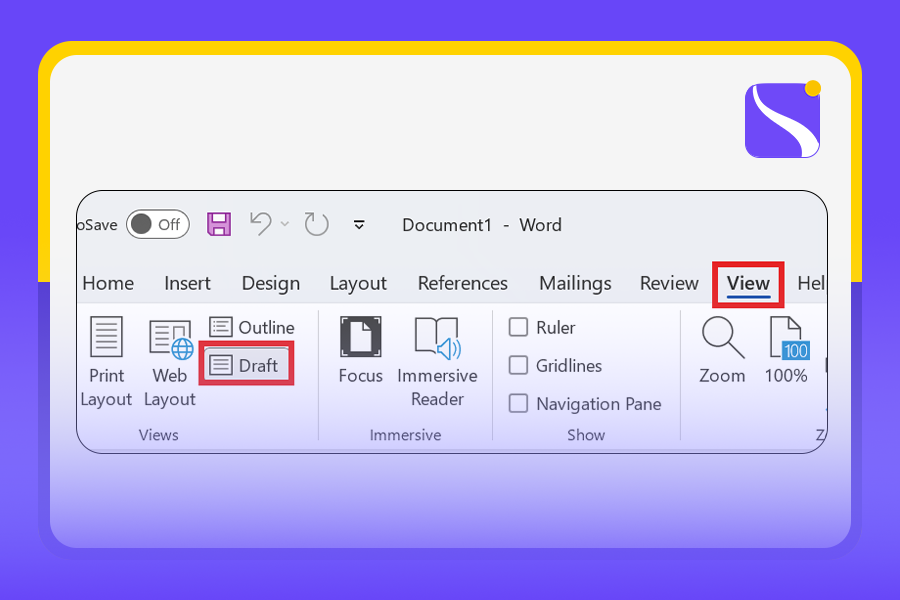
مرحله ۲) نمایش تنظیمات پاورقی
از سربرگ References، روی گزینه Show Notes کلیک کنید. در پنجرهای که باز میشود، پاورقیهای سند نمایش داده میشوند.
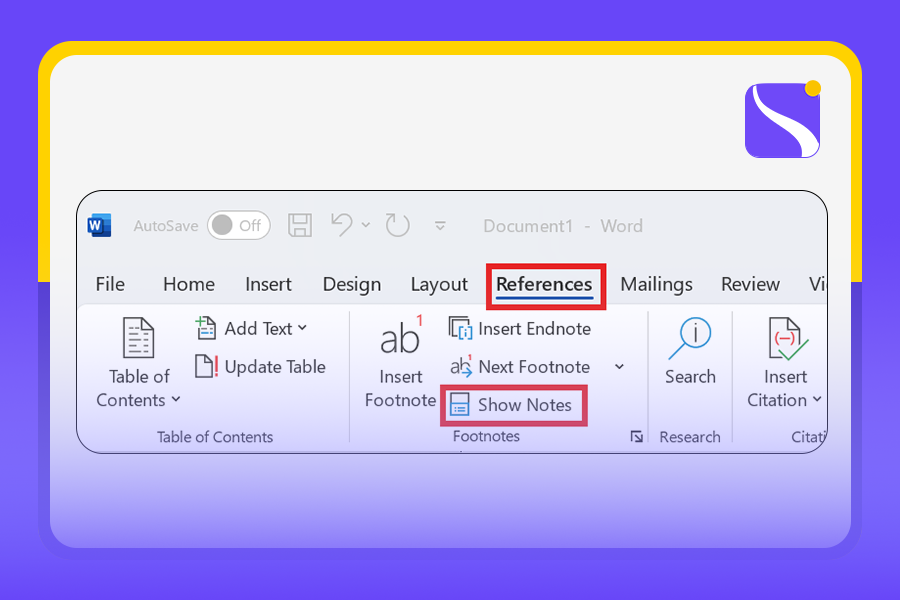
مرحله ۳) تنظیم نشانگر ادامهدار
حال نوبت به تنظیم نشانگر ادامهدار میرسد. برای این کار بهترتیب زیر عمل کنید:
- در پایین پنجره پاورقی از منوی کشویی، Footnote Continuation Separator را انتخاب کنید؛
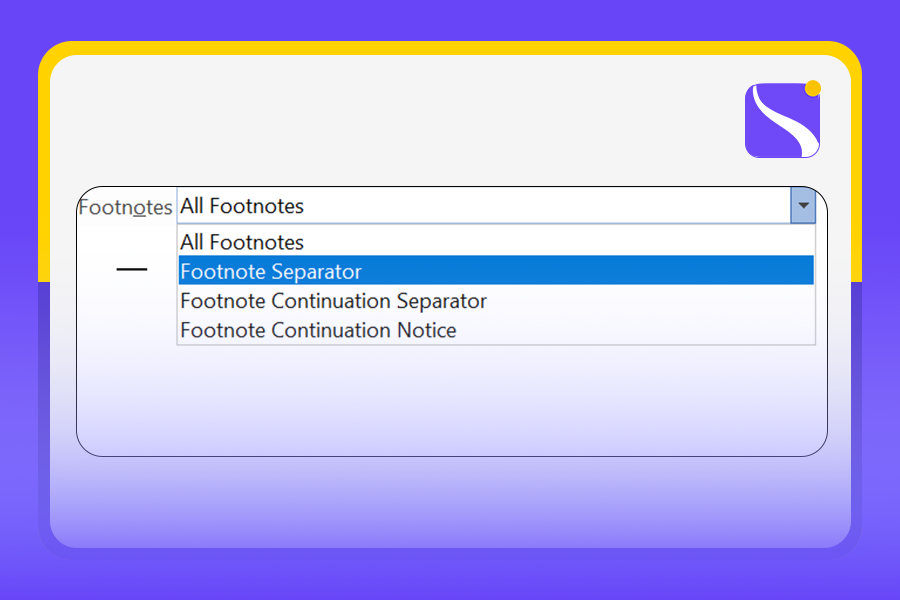
- خط جداکننده نشاندهنده ادامه پاورقی را مشاهده خواهید کرد. شما میتوانید متن یا خط جداکننده را ویرایش کنید (برای مثال میتوانید عبارت «ادامه پاورقی در صفحه بعد» را اضافه کنید)؛
- به تب Insert بروید، گزینه Symbol را انتخاب کنید و فلش دلخواه خود را اضافه کنید؛
- از تب Home جهت فلش را به حالت Left to Right تنظیم کنید.
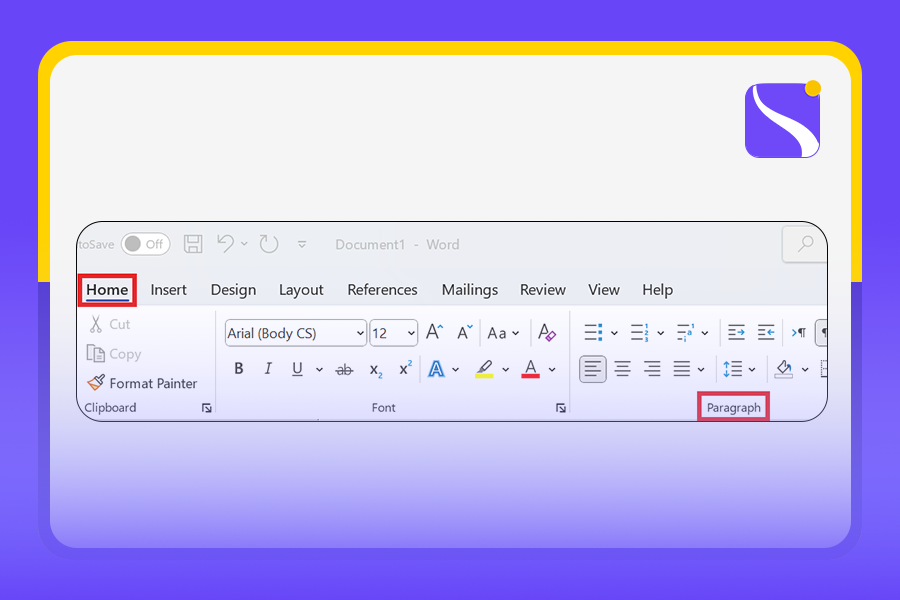
مرحله ۴) ذخیره تغییرات
پساز اعمال تغییرات، به سربرگ View بازگردید و حالت نمایش را به Print Layout تغییر دهید. تغییرات شما اعمال خواهد شد.
بیشتر بخوانید: آموزش تنظیمات حافظه کلیپ بورد ورد
معرفی دوره ورد مقدماتی و پیشرفته استارتآباد
اگر میخواهید مهارت خود را در استفاده از ورد به سطح بالاتری برسانید، شرکت در دورههای آموزشی میتواند بهترین راهحل باشد. دورههای ورد مقدماتی تا پیشرفته استارت آباد به شما کمک میکنند تا از تمام امکانات این نرمافزار قدرتمند بهرهمند شوید.
چرا دوره استارتآباد؟
دوره مقدماتی تا پیشرفته ورد استارت آباد، شما را از مزایای زیر بهرهمند میکنند:
- آموزش گامبهگام: این دوره از سطح مبتدی شروع میشود و تا مفاهیم پیشرفته ادامه مییابد. در هر سطح، تمام نکات کاربردی و عملی ورد به شما آموزش داده میشود و در نهایت، به یک کاربر حرفهای ورد تبدیل میشوید که میتوانید در دوره آموزش صفحهآرایی با ورد استارت آباد شرکت کنید و درآمدزایی بالایی داشته باشید؛
- پشتیبانی آموزشی: در طول دوره، شما از پشتیبانی آموزشی بهرهمند خواهید شد؛
- مدرس حرفهای: دوره توسط استاد مهرآبادی، مدرس باتجربه و متخصص تدریس میشود؛
- تمرینهای عملی: با انجام تمرینهای کاربردی، مهارتهای خود را تقویت خواهید کرد؛
- کتاب و جزوه آموزشی تصویری: علاوهبر ویدئوهای آموزشی، کتاب و جزوههای تصویری ارزشمندی در اختیار شما قرار میگیرد؛
- دسترسی آفلاین: دوره بهصورت آفلاین برگزار میشود و شما میتوانید در هر زمان و هر مکان به محتوای دوره دسترسی داشته باشید و آموزشتان را با توجه به برنامه زندگیتان زمانبندی کنید؛
- امکان اخذ گواهینامه بینالمللی: استارت آباد دارای مجوز آموزشگاه آزاد آنلاین از سازمان فنی و حرفهای کشور است و پساز پایان دوره، میتواند شما را برای شرکت در آزمون به این سازمان معرفی کند. در صورت قبولی در آزمون، میتوانید گواهینامه بینالمللی ورد را دریافت کنید؛
- گواهینامه معتبر دانشگاهی: غیر از امکان دریافت گواهینامه بینالمللی، پساز پایان دوره و گذراندن موفقیتآمیز آزمونهای داخلی، استارت آباد به شما گواهینامه معتبر دانشگاهی اعطا میکند که میتوانید در رزومه خود از آن استفاده کنید و مزیت رقابتی بیشتری به دست بیاورید.
برای آشنایی بیشتر و ثبتنام در دوره آموزش ورد مقدماتی تا پیشرفته استارتآباد، کافی است اینجا کلیک کنید.
سخن پایانی
پاورقیها یکی از ابزارهای کلیدی در مستندسازی و فراهمکردن اطلاعات تکمیلی در نرمافزار ورد هستند. با استفاده از نکات و تنظیمات پاورقی در ورد میتوانید مدیریت بهتری بر پاورقیهای خود داشته باشید و اسناد حرفهایتری ایجاد کنید. با شرکت در دورههای آموزشی استارتآباد، مهارتهای خود را در کار با ورد به سطح بالاتری برسانید و از امکانات پیشرفته این نرمافزار بهره ببرید.
برای شمارهگذاری جداگانه پاورقیها در هر صفحه به سربرگ References بروید. روی فلش کوچک در بخش Footnotes کلیک کنید و در بخش Numbering، گزینه Restart Each Page را انتخاب کنید. سپس روی Apply کلیک کنید تا تغییرات اعمال شود.
برای تغییر فونت پیشفرض پاورقی، روی متن پاورقی کلیک راست کنید و گزینه Font را انتخاب کنید. در پنجره بازشده، نوع و اندازه فونت موردنظر خود را انتخاب کنید. روی دکمه Set As Default کلیک کنید تا این تنظیمات برای تمام پاورقیهای سند اعمال شود.